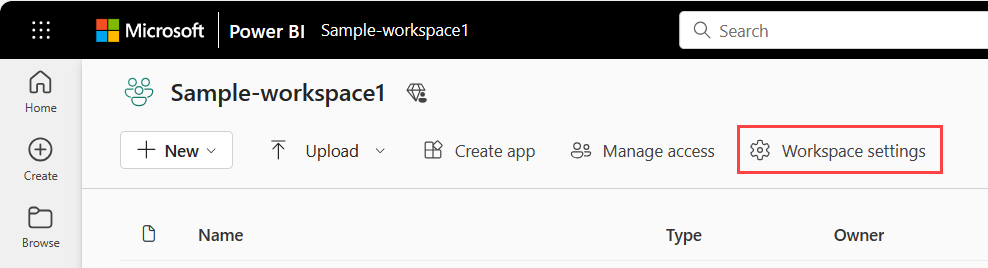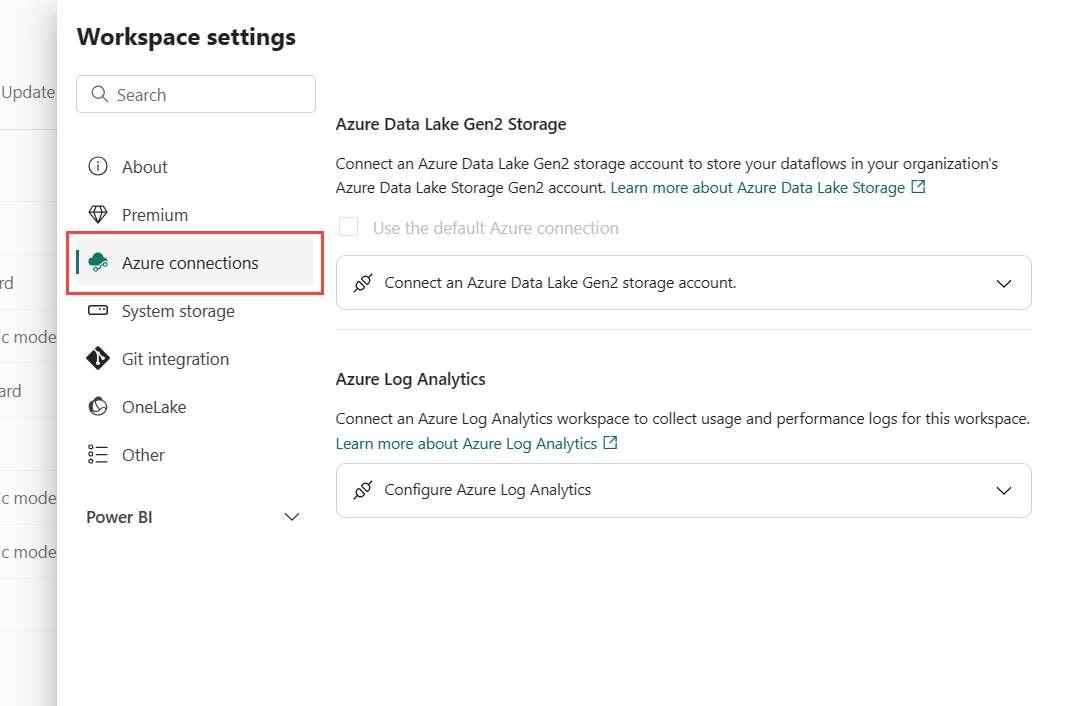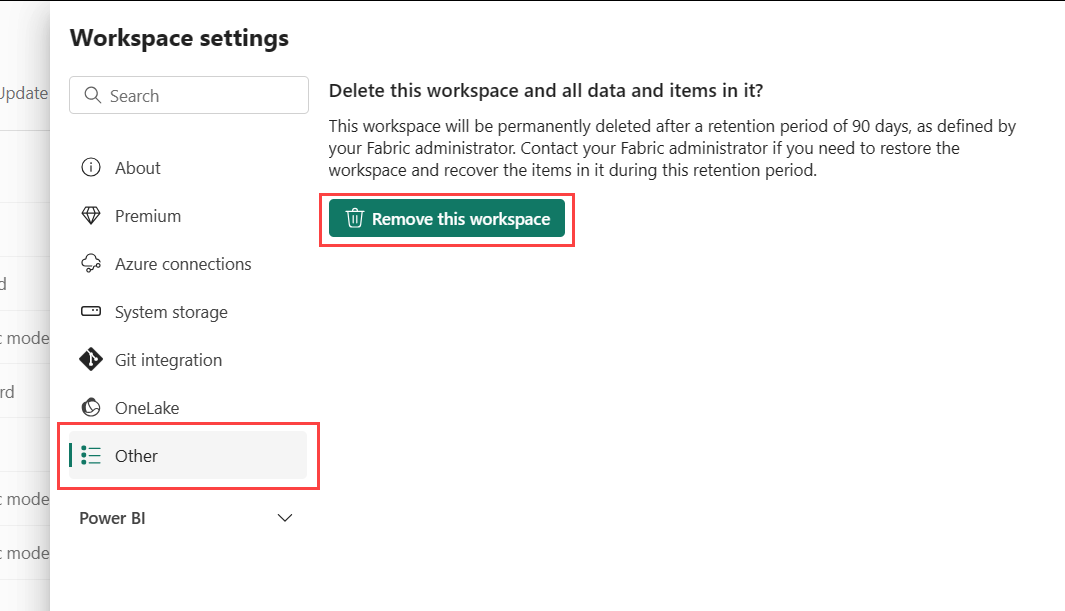Arbetsytor i Microsoft Fabric och Power BI
Arbetsytor är platser där du kan samarbeta med kollegor för att skapa samlingar med objekt som lakehouses, lager och rapporter samt för att skapa uppgiftsflöden. Den här artikeln beskriver arbetsytor, hur du hanterar åtkomst till dem och vilka inställningar som är tillgängliga.
Är du redo att börja? Läs Skapa en arbetsyta.
Arbeta med arbetsytor
Här följer några användbara tips om hur du arbetar med arbetsytor.
Konfigurera ett uppgiftsflöde för arbetsytan för att organisera dataprojektet och för att hjälpa andra att förstå och arbeta med projektet. Läs mer om aktivitetsflöden.
Fäst arbetsytor överst i listan över utfällbara arbetsytor för att snabbt komma åt dina favoritarbetsytor. Läs mer om att fästa arbetsytor.
Använd detaljerade arbetsyteroller för hantering av flexibla behörigheter på arbetsytorna: Administratör, Medlem, Deltagare och Visningsprogram. Läs mer om arbetsyteroller.
Skapa mappar på arbetsytan: Organisera och hantera artefakter på arbetsytan. Läs mer om att skapa mappar på arbetsytor.
Navigera till den aktuella arbetsytan var du än befinner dig genom att välja ikonen i det vänstra navigeringsfönstret. Läs mer om den aktuella arbetsytan i den här artikeln.
Inställningar för arbetsyta: Som arbetsyteadministratör kan du uppdatera och hantera dina konfigurationer av arbetsytor i arbetsyteinställningarna.
Hantera en arbetsyta i Git: Git-integrering i Microsoft Fabric gör det möjligt för Pro-utvecklare att integrera sina utvecklingsprocesser, verktyg och metodtips direkt i Fabric-plattformen. Lär dig hur du hanterar en arbetsyta med Git.
Kontaktlista: Ange vem som får aviseringar om arbetsyteaktivitet. Läs mer om kontaktlistor för arbetsytor i den här artikeln.
Aktuell arbetsyta
När du har valt och öppnat en arbetsyta blir den här arbetsytan din aktuella arbetsyta. Du kan snabbt navigera till den var du än befinner dig genom att välja arbetsyteikonen i det vänstra navigeringsfönstret.
![]()
Arbetsytelayout
En arbetsyta består av en rubrik, ett verktygsfält och ett visningsområde. Det finns två vyer som kan visas i visningsområdet: listvy och ursprungsvy. Du väljer den vy som du vill se med kontroller i verktygsfältet. Följande bild visar de här huvudkomponenterna för arbetsytan, med listvyn markerad.
- Rubrik: Rubriken innehåller namnet och den korta beskrivningen av arbetsytan och länkar till andra funktioner.
- Verktygsfält: Verktygsfältet innehåller kontroller för att lägga till objekt på arbetsytan och ladda upp filer. Den innehåller också en sökruta, ett filter och listvy- och ursprungsvisningsväljare.
- Listvy- och ursprungsvyväljare: Med listvy- och ursprungsvyväljare kan du välja vilken vy du vill se i visningsområdet.
- Visningsområde: Visningsområdet visar antingen listvy eller ursprungsvy.
Listvy
Listvyn är uppdelad i uppgiftsflödet och objektlistan.
- Aktivitetsflöde: Aktivitetsflödet är där du kan skapa eller visa en grafisk representation av dataprojektet. Aktivitetsflödet visar projektets logiska flöde – det visar inte dataflödet. Läs mer om aktivitetsflöden.
- Objektlista: Objektlistan är den plats där du ser objekten och mapparna på arbetsytan. Om du har uppgifter i aktivitetsflödet kan du filtrera objektlistan genom att välja aktiviteterna.
- Ändra storlek på stapel: Du kan ändra storlek på uppgiftsflödet och objektlistan genom att dra storlekslisten uppåt eller nedåt.
- Visa/dölj aktivitetsflöde: Om du inte vill se aktivitetsflödet kan du dölja det med hjälp av pilarna dölj/visa vid sidan av avgränsarfältet.
Ursprungsvy
Ursprungsvyn visar dataflödet mellan objekten på arbetsytan. Läs mer om ursprungsvyn.
Inställningar för arbetsytan
Arbetsyteadministratörer kan använda arbetsyteinställningar för att hantera och uppdatera arbetsytan. Inställningarna omfattar allmänna inställningar för arbetsytan, till exempel grundläggande information om arbetsytan, kontaktlista, OneDrive, licens, Azure-anslutningar, lagring och andra funktioners specifika inställningar.
Om du vill öppna inställningarna för arbetsytan kan du välja arbetsytan i navigeringsfönstret och sedan välja Fler alternativ (...)>Inställningar för arbetsytan bredvid namnet på arbetsytan.
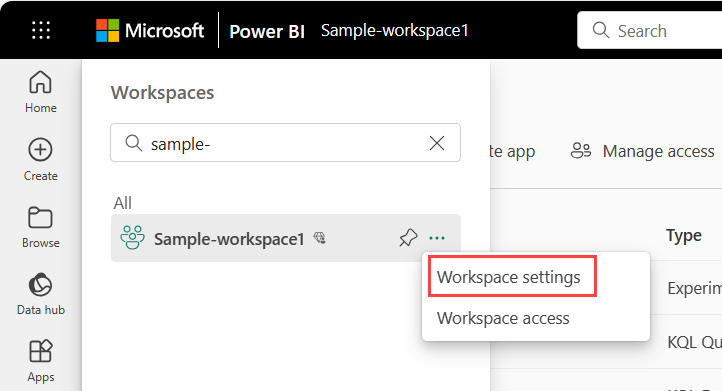
Du kan också öppna den från arbetsytans sida.
Kontaktlista för arbetsyta
Med funktionen Kontaktlista kan du ange vilka användare som får meddelanden om problem som uppstår på arbetsytan. Som standard finns den som skapade arbetsytan i kontaktlistan. Du kan lägga till andra i listan när du skapar en arbetsyta eller i arbetsyteinställningarna när du har skapat den. Användare eller grupper i kontaktlistan visas också i användargränssnittet (användargränssnittet) för arbetsyteinställningarna, så att arbetsyteanvändare vet vem de ska kontakta.
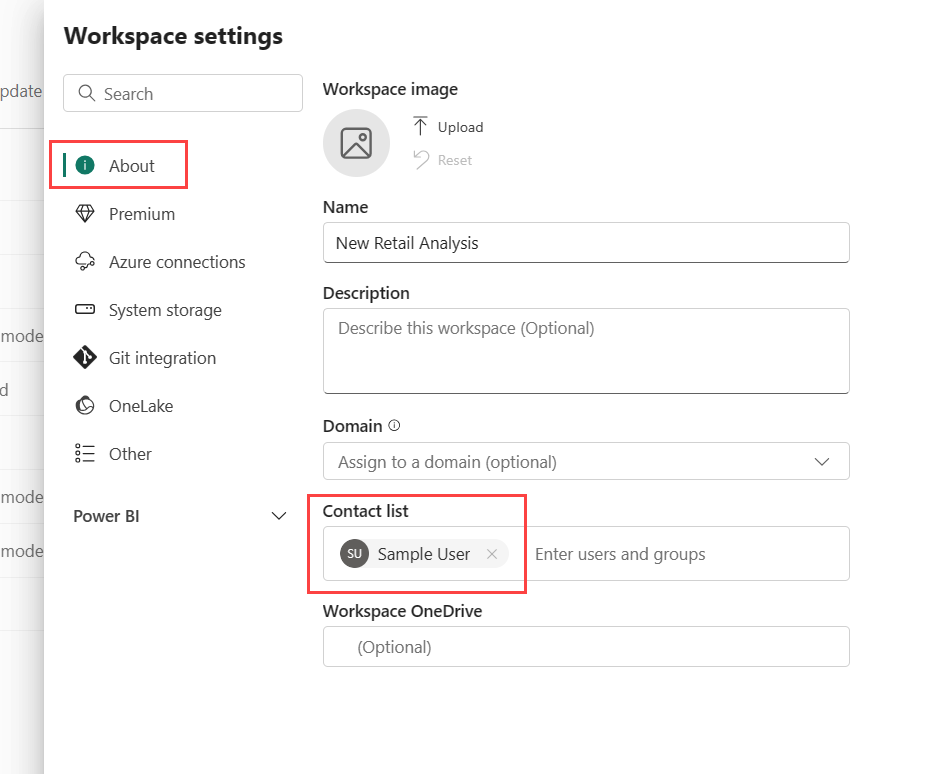
Microsoft 365 och OneDrive
Med funktionen OneDrive för arbetsyta kan du konfigurera en Microsoft 365-grupp vars SharePoint-dokumentbibliotek är tillgängligt för arbetsyteanvändare. Du skapar gruppen utanför Microsoft Fabric först, med en tillgänglig metod från OneDrive. Läs om att skapa ett delat OneDrive-bibliotek.
Kommentar
Att skapa Microsoft 365 grupe kan vara begränsat i din miljö, eller så kan möjligheten att skapa dem från din OneDrive-webbplats inaktiveras. I så fall kan du tala med IT-avdelningen.
Microsoft Fabric synkroniserar inte behörigheter mellan användare eller grupper med åtkomst till arbetsytan och användare eller grupper med Microsoft 365-gruppmedlemskap. Bästa praxis är att ge åtkomst till arbetsytan till samma Microsoft 365-grupp vars fillagring du har konfigurerat. Hantera sedan åtkomst till arbetsytor genom att hantera medlemskap i Microsoft 365-gruppen.
Du kan konfigurera OneDrive i arbetsyteinställningar genom att skriva in namnet på den Microsoft 365-grupp som du skapade tidigare. Skriv bara namnet, inte URL:en. Microsoft Fabric hämtar automatiskt OneDrive för gruppen.
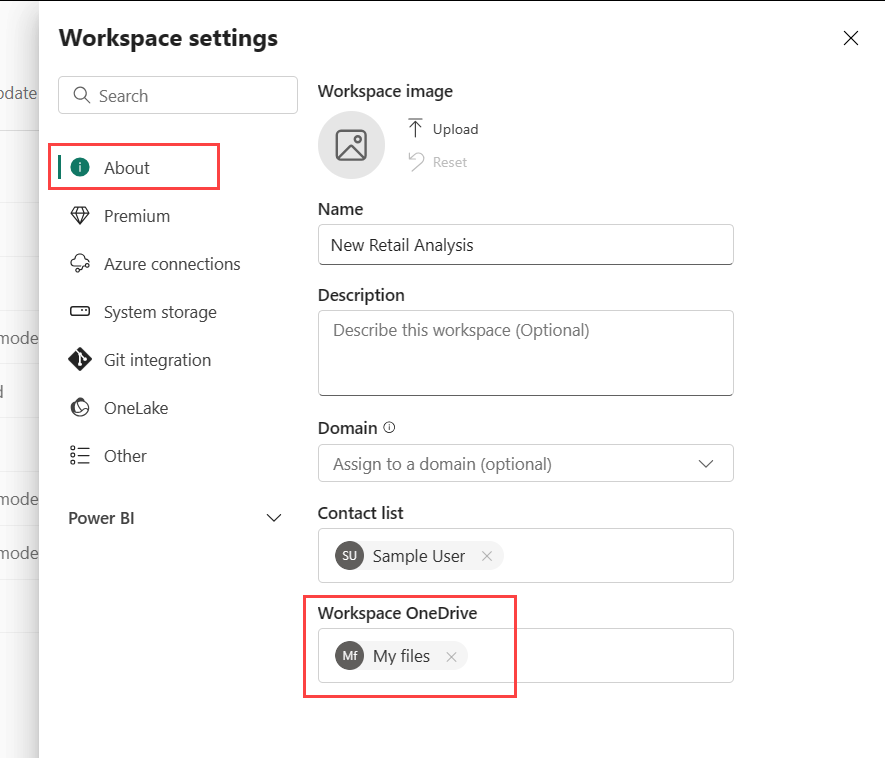
Licensläge
Som standard skapas arbetsytor i organisationens delade kapacitet. När din organisation har andra kapaciteter kan arbetsytor, inklusive Mina arbetsytor, tilldelas till valfri kapacitet i din organisation. Du kan konfigurera den när du skapar en arbetsyta eller i Arbetsyteinställningar –> Premium. Läs mer om licenser.
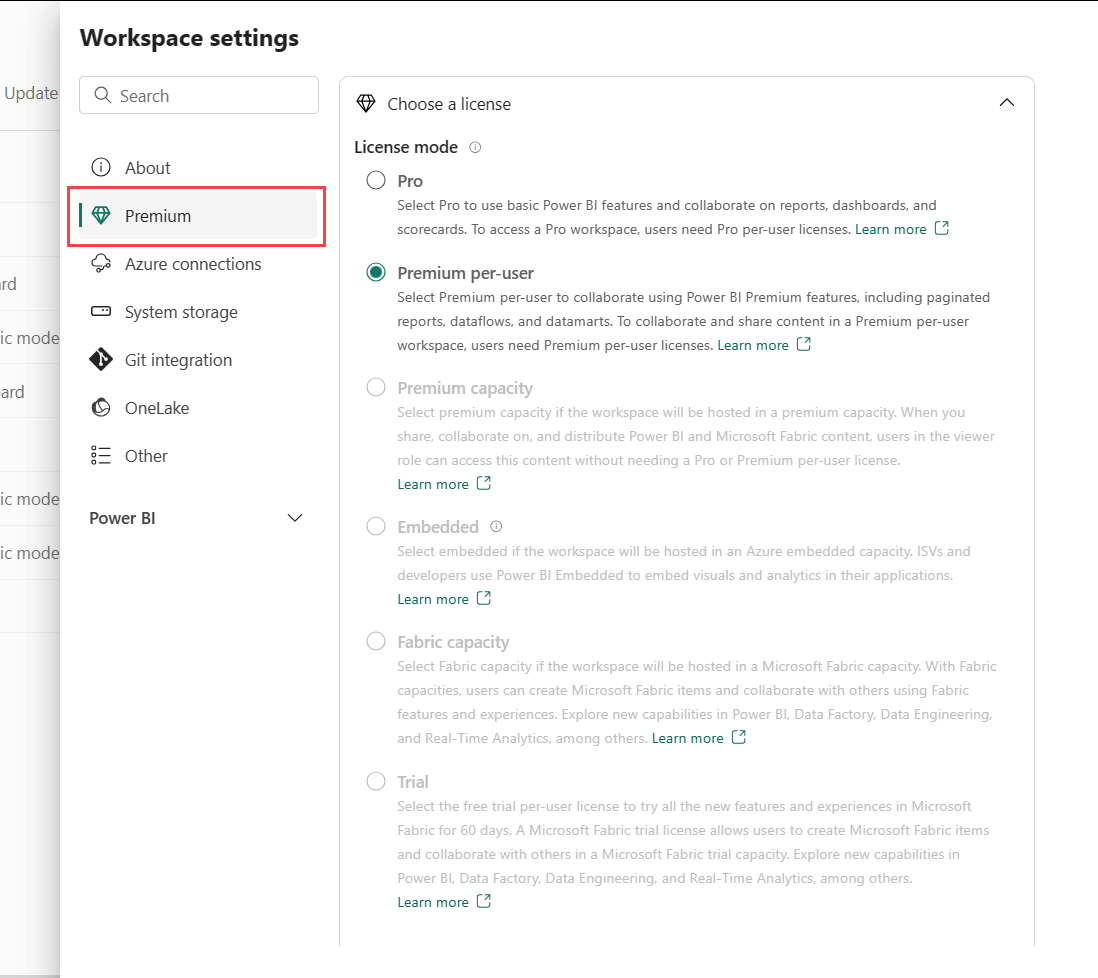
Konfiguration av Azure-anslutningar
Arbetsyteadministratörer kan konfigurera dataflödeslagring för att använda Azure Data Lake Gen 2-lagring och Azure Log Analytics-anslutning (LA) för att samla in användnings- och prestandaloggar för arbetsytan i arbetsyteinställningar.
Med integreringen av Azure Data Lake Gen 2-lagring kan du ta med din egen lagring till dataflöden och upprätta en anslutning på arbetsytans nivå. Mer information finns i Konfigurera dataflödeslagring för att använda Azure Data Lake Gen 2 .
Efter anslutningen med Azure Log Analytics (LA) skickas aktivitetsloggdata kontinuerligt och är tillgängliga i Log Analytics på cirka 5 minuter. Mer information finns i Använda Azure Log Analytics .
Systemlagring
Systemlagring är den plats där du kan hantera din semantiska modelllagring i ditt individuella konto eller arbetsytekonto så att du kan fortsätta publicera rapporter och semantiska modeller. Dina egna semantiska modeller, Excel-rapporter och de objekt som någon har delat med dig ingår i systemlagringen.
I systemlagringen kan du visa hur mycket lagringsutrymme du har använt och frigöra lagringen genom att ta bort objekten i den.
Tänk på att du eller någon annan kan ha rapporter och instrumentpaneler baserade på en semantisk modell. Om du tar bort den semantiska modellen fungerar inte rapporterna och instrumentpanelerna längre.
Ta bort arbetsytan
Som administratör för en arbetsyta kan du ta bort den. När du tar bort arbetsytan tas allt som ingår i arbetsytan bort för alla gruppmedlemmar och den associerade appen tas också bort från AppSource.
I fönstret Arbetsyteinställningar väljer du Annan>Ta bort den här arbetsytan.
Varning
Om arbetsytan som du tar bort har en arbetsyteidentitet går den arbetsyteidentiteten oåterkalleligen förlorad. I vissa scenarier kan detta göra att Infrastrukturobjekt som förlitar sig på arbetsytans identitet för betrodd åtkomst eller autentisering av arbetsytor bryts. Mer information finns i Ta bort en arbetsyteidentitet.
Administrera och granska arbetsytor
Administration för arbetsytor finns i administrationsportalen för Microsoft Fabric. Microsoft Fabric-administratörer bestämmer vem i en organisation som kan skapa arbetsytor och distribuera appar. Läs mer om hur du hanterar användarnas möjlighet att skapa arbetsytor i artikeln "Inställningar för arbetsyta".
Administratörer kan också se tillståndet för alla arbetsytor i organisationen. De kan hantera, återställa och till och med ta bort arbetsytor. Läs mer om att hantera själva arbetsytorna i artikeln "Administratörsportal".
Granskning
Microsoft Fabric granskar följande aktiviteter för arbetsytor.
| Användarvänligt namn | Operationsnamn |
|---|---|
| Microsoft Fabric-mapp skapades | CreateFolder |
| Borttagen Microsoft Fabric-mapp | DeleteFolder |
| Microsoft Fabric-mappen har uppdaterats | UpdateFolder |
| Microsoft Fabric-mappåtkomsten har uppdaterats | UpdateFolderAccess |
Läs mer om Microsoft Fabric-granskning.
Beaktanden och begränsningar
Begränsningar att vara medveten om:
- Arbetsytor kan innehålla högst 1 000 infrastrukturresurser och Power BI-objekt.
- Vissa specialtecken stöds inte i arbetsytenamn när du använder en XMLA-slutpunkt. Som en lösning kan du använda URL-kodning av specialtecken, till exempel för ett snedstreck /, använd %2F.
- En användare eller ett huvudnamn för tjänsten kan vara medlem i upp till 1 000 arbetsytor.